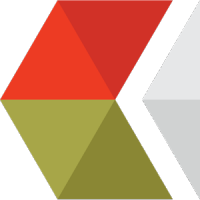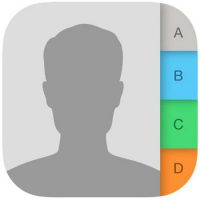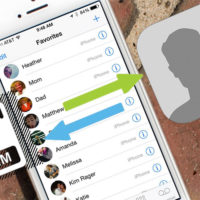Часто бывает, что на iPhone появляются какие-то файлы или фотография, которые нужно распечатать. В настоящее время не стоит слишком переживать о том, как распечатать фото с айфона, ведь сейчас существует много способов печати.
AirPrint
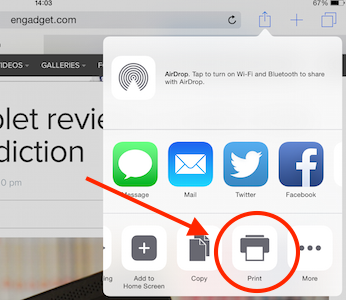
С помощью этой технологии беспроводной печати можно распечатывать различные изображения. Плюсы этой программы в том, что не следует подключать никакие кабеля и провода. Всё что потребуется для распечатывания – это принтер с функцией ePrint и iPhone.
Правила пользования AirPrint
- Нужно убедиться в том, что «домашний» принтер поддерживает данную технологию. Для этого следует прочитать инструкцию о принтере, или найти информацию по данной марке в интернете.
- Если принтер не поддерживает технологию AirPrint, то распечатать со своего принтера никак не получится.
- Следует убедиться, что iPhone и принтер используют для подключения к одной беспроводной сети.
- Нужно открыть некоторые приложения в iPhone с включенной функцией AirPrint (mail, iPhoto). Таким образом, можно напечатать любые документы или изображения.
- Далее нужно открыть тот файл, который необходимо распечатать, и нажать опцию «Поделиться», в следующем окне нажать «Печать».
- Теперь осталось выбрать на экране принтер, который будет поддерживать AirPrint, ввести номера страниц, которые нужны для распечатывания, и внести остальные нужные параметры.
- Последний шаг – нужно нажать «Печать». Нужный файл будет моментально отправлен на печать.
MS Outlook
Чтобы воспользоваться этой программой для распечатывания с iPhone, нужно пользоваться определенными правилами.
- Первым делом нужно нажать на «Сервис» и выбрать пункт «Правила и оповещения». Следующим нужно нажать «Определенные категории писем» и выбрать конечную папку «Входящие». Далее следует сохранить результат, нажав на кнопку «Ок».
- Нужно выбрать опцию «Копия определенных категорий и писем». Потом следует убрать флажок с функции «От отправителей или писка рассылки» и поставить этот флажок на ссылке «С определенными словами в тексте письма».
- Далее нужно задать тему письма. Нажав на опцию «Определенные слова» нужно ввести в адресную строку «распечатать», или другое слово, добавленное в правила поиска по темам писем.
- Нужно поставить флажок на опции «Распечатать» и нажать «Далее».
- Следующее действие – добавление имени нового правила.
- Далее нужно поставить флажок на опции «Активировать это правило» и подтвердить свои действия кнопкой «Готово».
- Теперь осталось отправить фотографию или файл с iPhone на почтовый ящик. Главное не забыть в строке «Тема» ввести именно те слова, которые были указаны при создании правила. Сразу же после проверки почты нужный файл будет автоматически распечатан.
Printer Pro
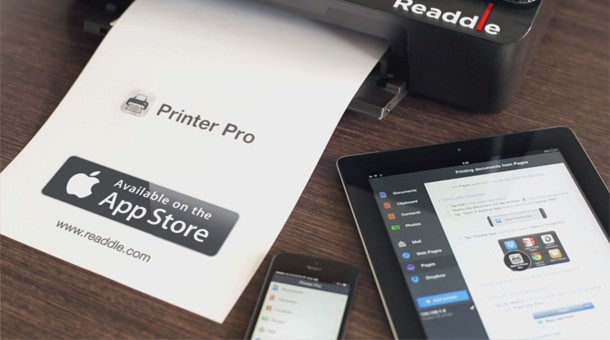
Ссылка на приложение в AppStore
Первым делом нужно скачать эту программу на свой iPhone. С первым запуском программы на экран будет выведено окно с просьбой выбрать или добавить свой принтер. После того как принтер выбран, нужно нажать на опцию «Next». Если же принтер не найден, то следует нажать клавишу «Add manually». После подключения к принтеру на экране появляется главное меню с такими пунктами:
- documents (нажав на эту опцию можно увидеть историю печати);
- contacts (нужные контакты можно распечатать отсюда);
- mail (инструкция по печати через почту);
- dropbox (инструкция по печати);
- webPages (инструкция по печати через браузер Safari);
- clipboard (распечатывая из буфера обмена, нужно зайти в эту опцию);
- photos (здесь можно выбрать изображение и отправить его на печать).